ホームページやクラウドの管理を行う各企業様も、htmlを採用されており、日々の業務もhtmlファイルを中心に作成してます。 しかし、普通の場合ならば、PDFファイルでよい素材や文字データを見つけたけれども、PDFファイルからhtmlファイルデータを抜き取ることができるようにはなっておりません。 逆にhtmlファイルデータにPDFファイルの文字データを取り込むことも不可能になっておりますので、PDFファイルと今制作に取り掛かっているhrmlファイルを交互に見ながら、書き写していくしか方法がございません。 作業効率も格段に下がり、会社に残って作業をする可能性も十分に浮上してきてまいります。 会社全体の空気も悪くなってしまい、業務に対するストレスなども減る気配がなくなってしまう可能性も出てきてしまう可能性があります。
しかし、PDFelement 6(Mac)では、MacでPDFファイルをhtmlファイルに変換することが可能になっておりますので、その問題を解消することが可能になっております。 MacでPDFファイルをhtmlファイルに変換することによって、交互にデータを見ながら書き写すという作業が削減されて、他の業務を円滑に進めることができるようになってしまいます。 この変換により、作業効率は格段に上がり会社全体の売り上げやスピードにも貢献いたします。
PDFelement 6 Proは、PDF編集を行うために作られたソフトです。PDFelement 6 ProにはMac版ソフトが存在するため、PDF変換でPDFをhtmlに変換したい場合にはそちらを選択しましょう。PDFelement 6 Pro(Mac)なら、簡単にPDFをhtmlに変換することができます。htmlに変換を行う方法はとても簡単です。
この機会に、ぜひ一度PDFelement 6(Mac)にてPDFファイルからhtmlファイルへの変換を行い、始業効率アップを図ってみましょう。
まずはPDFelement 6 Pro(Mac) をダウンロードします。起動をすればメインメニューにPDF変換のメニューが現れますので、そちらを選択しましょう。
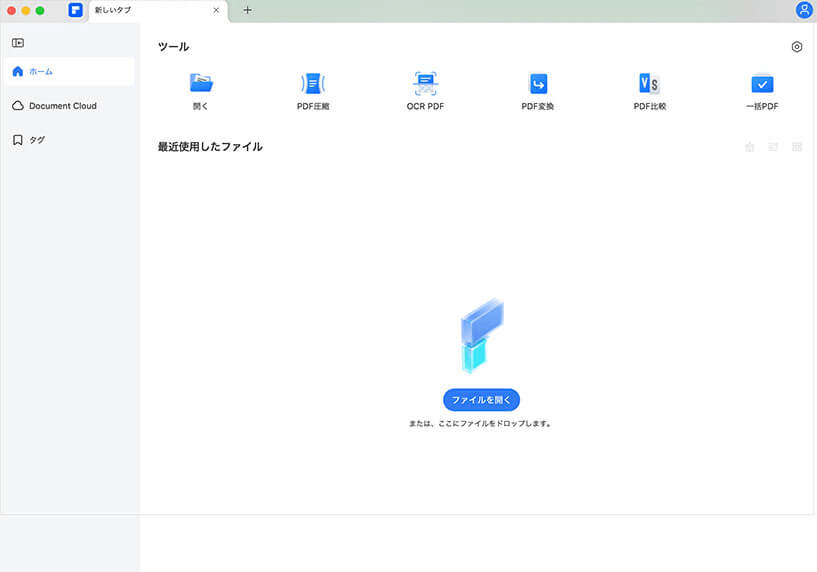
htmlに変換する場合には、変換するファイルのタイプをhtmlにしておけば簡単に変換が行えます。もちろんPDF変換では他にもさまざまなファイルへの変換が可能になっているため、利用する用途に応じてファイルの種類を変えることができます。PDFelement 6 Pro(Mac) を使ってPDFをhtmlに変換する方法は基本的にはこれだけの作業でできるようになっています。PDF変換を使いこなすことができれば、すぐに目的のファイルを作ることができます。もちろんレイアウトが変わることはありませんので、美しいレイアウトのままファイルを変えることが可能です。
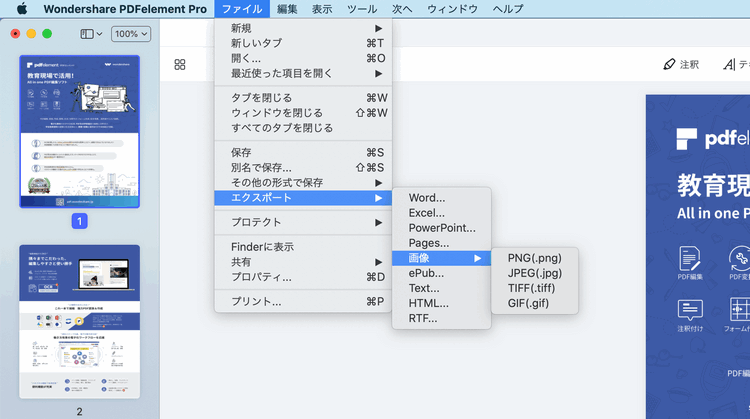
ソフトを使った変換の方法はとても手軽で、誰でも行えるようになっています。また設定の画面を開けば細かい設定もできるようになっているので、ファイルの細かい指定をしたい時にも便利です。設定の内容は画像を無視して変換を行うことや、ハイパーリンクを無視して保存することもできるようになっているため自由度を高めることができます。PDFで画像が必要な場合でも、htmlなら無視しておく方がスムーズに読み取れるようになるので、設定はしっかりとチェックしておきましょう。設定が完了した後は、保存ボタンを押すだけで変換が終了します。出来上がったファイルを確認しておくようにしましょう。保存先なども選ぶことができます。htmlファイルは軽いので、変換を行っておけば保存をしておく時にも役立ちます。
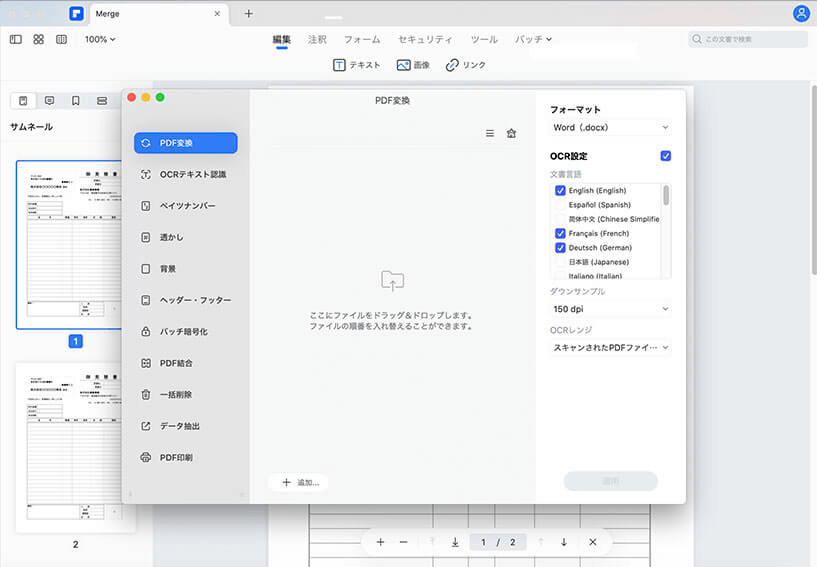
PDFelement 6(Mac)は無料お試しも可能になっているので、変換の方法はすぐに分かるようになっています。まずは無料ダウンロードから始めてみると良いでしょう。メジャーなWordやExcelなどへの変換も同じように行うことができるため、まずは一度試してみると良いでしょう。
またPDFelement 6 Pro(Mac) の魅力は、逆の変換も可能になっていることです。他のファイルからPDFへ変換したい時にも役立てることができます。PDFを使うことが多い場合に、別の端末で作業をしておき後からPDFに変換すると言うこともできるようになっています。
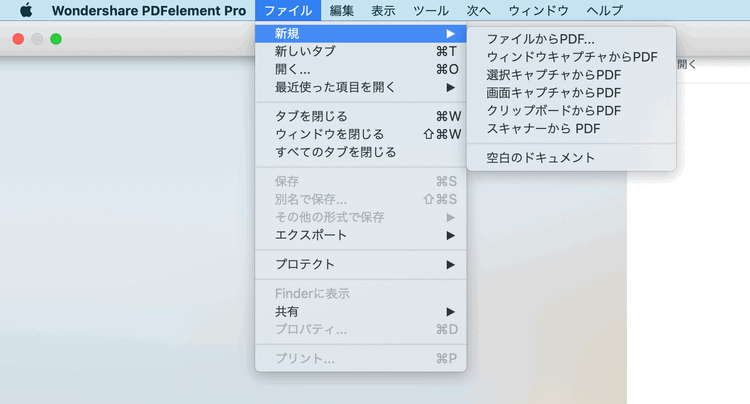
編集なども簡単にできるソフトとして使い勝手も良いため、PDF編集ソフトを探しているなら使いやすいPDFelement 6 Pro(Mac) を利用してみましょう。PDFの編集はビジネスにも役立ちますので、ソフトを使って行えるようにしておくことがベターです。基本的な作業は全て行うことができ、文書の内容を編集したりちょっとした手直しをする時にも簡単です。
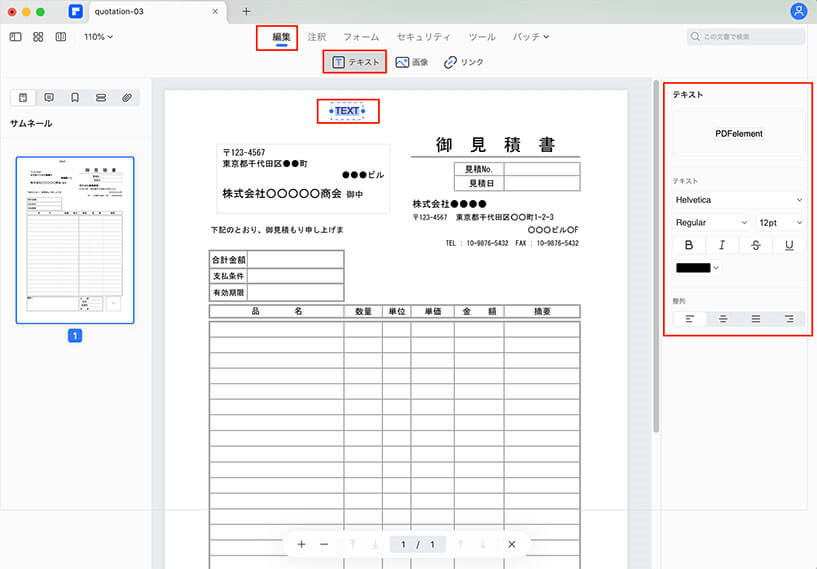
PDFelement 6 Pro(Mac) で変換を行うことで、それぞれの状況に適したファイルを用意しておくことができます。もしもいろいろなパターンのファイルが必要になる時でも、手軽にPDF変換ができるPDFelement 6 Pro(Mac) を持っておけば誰でもすぐにhtml変換やWord変換などが可能になります。pro版は特に細かい作業を行う人に適したソフトになっているため、専門的な人にも向いているでしょう。

スマートに、シンプルに、AI 搭載 PDF ソリューション
・ 第19回、24回、29回Vectorプロレジ部門賞受賞
・ 標準版からプロ版まで、幅広いのニーズに対応
・ Windows、Mac、iOS、Android、クラウドに対応
・ 7x12h体制アフターサービス
この文書または製品に関するご不明/ご意見がありましたら、 サポートセンター よりご連絡ください。ご指摘をお待ちしております!
役に立ちましたか?コメントしましょう!